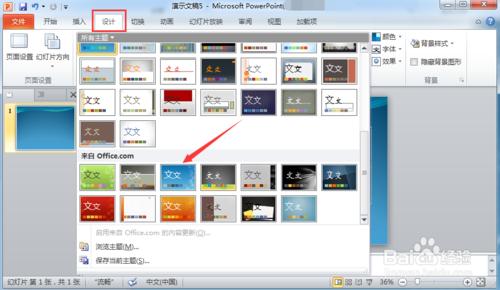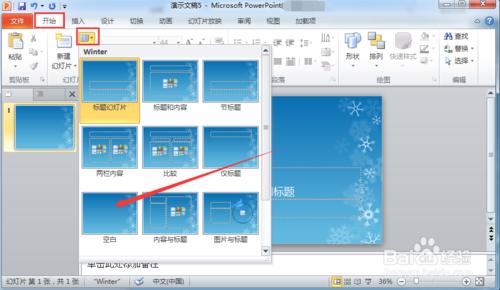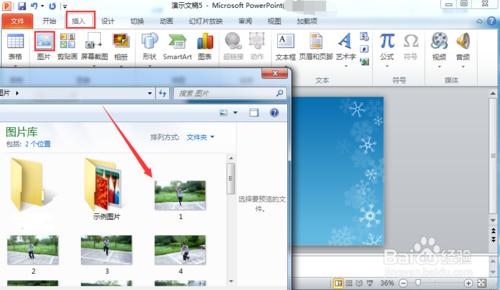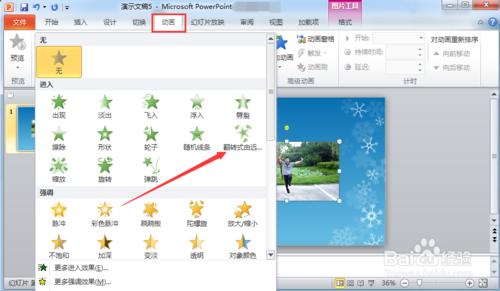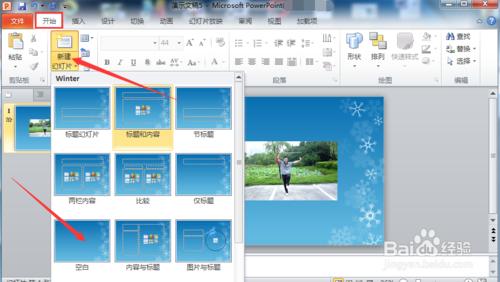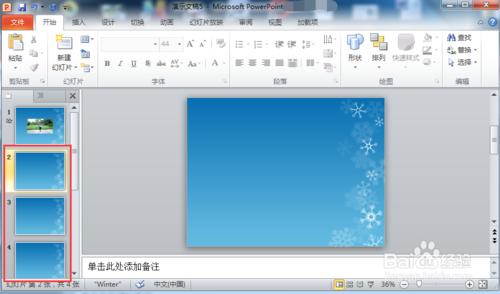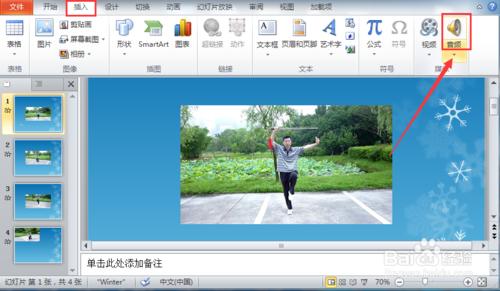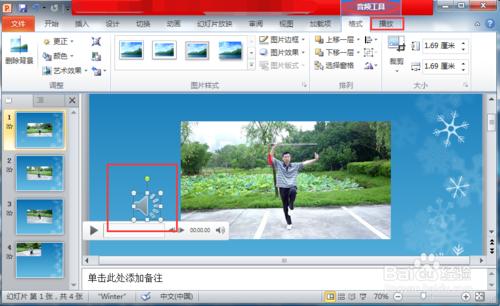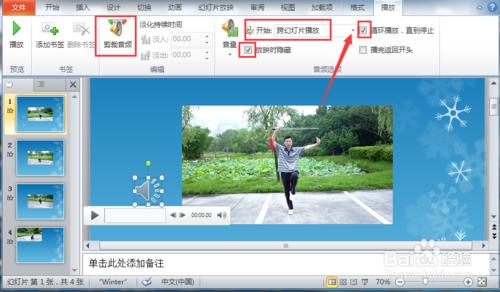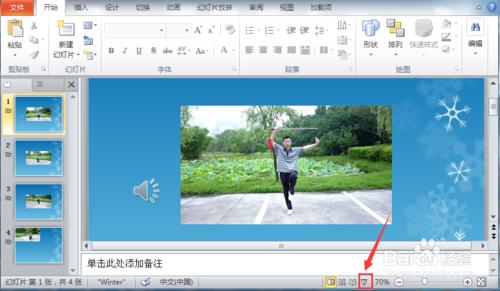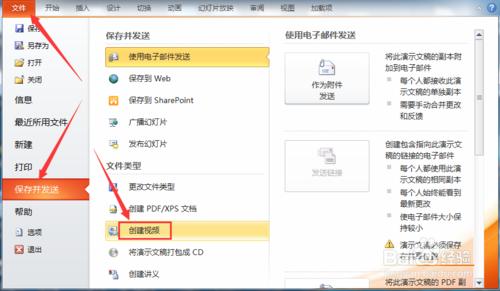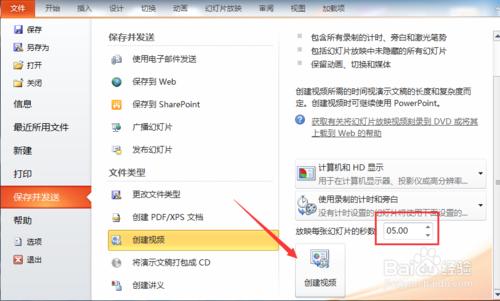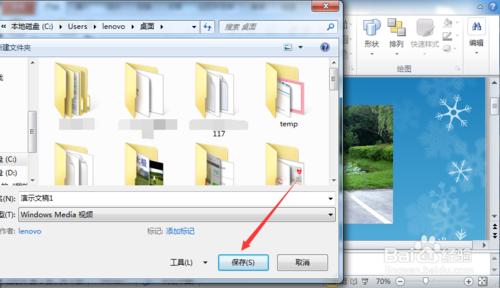如果你需要製作一個由若干靜態圖片組成的小視頻,在播放時圖片展現各種特效,伴隨著悅耳的音樂,觀眾可以欣賞一幅幅美麗的畫面,達到展示和宣傳的目的,那麼請你跟我來學習如何利用word2010製作精美的圖片視頻。
工具/原料
word2010
預先準備幾張圖片
方法/步驟
打開word2010程序,默認的是白色模板,我們需要一個優美的舞臺,所以要挑選好看的背景。如何設置設計模板呢?
單擊設計菜單,打開下拉框,我們移動滾動條,可以查看五顏六色的設計模板,單擊其中一個,注意選擇全部應用,後面新增加的幻燈片都使用這個模板,如果你點應用,只對這一張幻燈片有效。
單擊開始菜單,回到初始界面,單擊幻燈片版式按鈕邊的小三角形,選擇空白版式。這樣舞臺就準備好了。現在要請演員入場了。
單擊插入命令,選擇圖片選項,單擊來自文件中的圖片,找到文件夾,選中圖片,單擊打開。
圖片進來了,適當調整一下大小,一般的說不要與舞臺一樣大小,那樣添加特效效果不一定好。選中圖片,單擊動畫菜單,在裡邊選擇一種特效,單擊一下,就可以預覽效果。設置動畫後圖片左上角就有一個小數字。
單擊新建幻燈片按鈕,選擇空白版式,添加三張新幻燈片,當然嘍,你只要點空白版式3次就行了。
現在,也按照剛才說的方法,你依次設置這三張幻燈片,插入圖片2,3,4,設置動畫各一個,當然動畫特效要不一樣的嘍。
設置好以後,效果如下圖所示。現在是搞背景音樂的時候了。一曲優美的音樂會使觀眾賞心悅目,陶醉在你優美的視頻畫面裡。單擊第一張幻燈片,單擊插入菜單,單擊音頻---文件中的音頻。選中音頻文件後打開。
這時,幻燈片出現一個小喇叭,單擊選中它,在標題欄就出現音頻工具四個字,單擊它,打開音頻工具。
單擊播放,選擇跨幻燈片播放,勾選放映時隱藏和循環播放直到停止,可以保證音樂從第一張播放到最後一張。我們還可以利用剪裁音頻工具調整音樂的長度,選好起點和終點剪裁即可。請看文章後邊的注意。
現在,背景音樂基本設置好了,單擊幻燈片播放按鈕預覽一下效果吧。效果不好再修改一下。
最後當然要把它保存為視頻文件嘍。單擊文件菜單---保存併發送---創建視頻。
設置好播放速度,一般5秒播放一張幻燈片比較合適,你要調整也可以。單擊創建視頻。
指定保存路徑和文件名,格式只有一種,就默認了,單擊保存。這樣一個視頻畫冊就做好了。當然,你還可以製作一張片頭幻燈片和一張片尾幻燈片,那樣視頻更加完美。保存後,你就可以欣賞你所製作的優美的視頻了。
注意事項
音樂的長度可以剪切,比如如果有n張圖片,每張播放5秒,視頻長度就是5n秒,音樂也取這麼長。